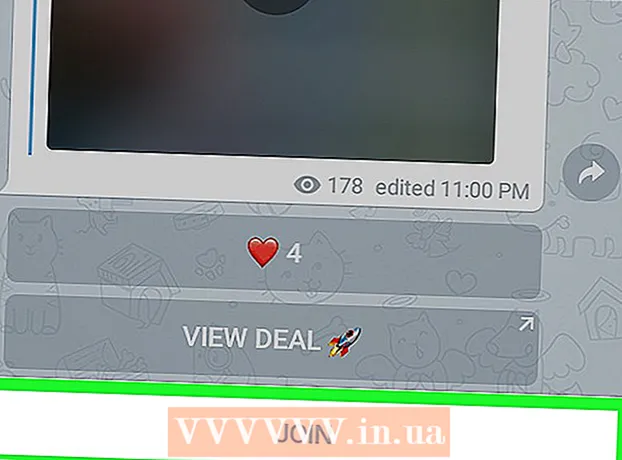מְחַבֵּר:
Frank Hunt
תאריך הבריאה:
15 מרץ 2021
תאריך עדכון:
1 יולי 2024

תוֹכֶן
- לדרוך
- אופציונלי: כיצד להפעיל את Oracle Java בדפדפני האינטרנט
- גוגל כרום
- הוראות 32 סיביות של Oracle Java:
- הוראות Oracle Java של 64 סיביות:
- שים לב:
- Mozilla Firefox
- הוראות 32 סיביות של Oracle Java:
- הוראות Oracle Java של 64 סיביות:
- שים לב:
- טיפים
מאמר זה מתאר את ההתקנה של 32 סיביות ו- 64 סיביות של Oracle Java 7 (מספר הגרסה הנוכחי 1.7.0_21) JDK / JRE במערכות הפעלה 32 סיביות ו -64 סיביות. ההוראות עובדות גם עם Debian ו- Linux Mint.
לדרוך
- בדוק אם מערכת ההפעלה של אובונטו לינוקס שלך היא 32 סיביות או 64 סיביות, פתח חלון מסוף והפעל את הפקודה הבאה.
- הקלד / העתק / הדבק: קובץ / sbin / init
- תסתכל על גרסת הסיביות של מערכת ההפעלה אובונטו לינוקס שלך, היא מראה אם היא 32 סיביות או 64 סיביות.
- הקלד / העתק / הדבק: קובץ / sbin / init
- בדוק אם Java מותקנת במערכת שלך. לשם כך עליך להפעיל את פקודת גרסת Java.
- פתח חלון מסוף והפעל את הפקודה הבאה:
- הקלד / העתק / הדבק: גרסת Java
- אם OpenJDK מותקן במערכת שלך זה עשוי להיראות כך:
- גרסת Java "1.7.0_15"
סביבת זמן ריצה של OpenJDK (IcedTea6 1.10pre) (7b15 ~ pre1-0lucid1)
OpenJDK 64-bit Server Server (build 19.0-b09, מצב מעורב)
- גרסת Java "1.7.0_15"
- אם OpenJDK מותקן במערכת שלך, יתכן והתקנת גרסת Java שגויה של היצרן עבור מדריך זה.
- פתח חלון מסוף והפעל את הפקודה הבאה:
- הסר את OpenJDK / JRE מהמערכת שלך וצור ספריה שתכיל את קבצי הבינארי של Oracle Java JDK / JRE. זה מונע התנגשויות מערכתיות ובלבול בין גרסאות יצרן שונות של Java. לדוגמה, אם מותקנת במערכת שלך OpenJDK / JRE, תוכל להסיר אותה על ידי הקלדת הדברים הבאים בחלון המסוף:
- הקלד / העתק / הדבק: sudo apt-get purge openjdk - *
- פקודה זו מסירה את OpenJDK / JRE מהמערכת שלך
- הקלד / העתק / הדבק: sudo mkdir -p / usr / local / java
- פקודה זו יוצרת ספריה המכילה את קבצי הבינארי של Jacle JDK ו- JRE של Oracle Java.
- הקלד / העתק / הדבק: sudo apt-get purge openjdk - *
- הורד את Oracle Java JDK / JRE עבור Linux. ודא שאתה מקבל את נכון קבצים בינאריים דחוסים למערכת שלך (32 סיביות / 64 סיביות, מסתיימת ב- tar.gz).
- אם אובונטו לינוקס שלך הוא 32 סיביות, הורד קבצים בינאריים של Oracle Java של 32 סיביות.
- אם אובונטו לינוקס שלך הוא 64 סיביות, הורד קבצים בינאריים של Oracle Java של 64 סיביות.
- אופציונאלי הורד את תיעוד Oracle Java JDK / JRE
- בחר jdk-7u21-apidocs.zip
- מידע חשוב 64 סיביות בינאריות של Oracle Java לא יעבדו במערכות הפעלה 32 סיביות של אובונטו לינוקס, תקבלו הודעות שגיאה שונות במערכת.
- העתק את הקבצים הבינאריים של Oracle Java לספריה / usr / local / java. בדרך כלל הורדות קבצי הבינארי של Oracle Java מורידים אל: / home /"שם המשתמש שלך"/ הורדות.
- הוראות להתקנת 32 סיביות של אורקל ג'אווה ב- 32 סיביות של אובונטו לינוקס:
- הקלד / העתק / הדבק: cd / home /"שם המשתמש שלך"/ הורדות
- הקלד / העתק / הדבק: sudo cp -r jdk-7u21-linux-i586.tar.gz / usr / local / java
- הקלד / העתק / הדבק: sudo cp -r jre-7u21-linux-i586.tar.gz / usr / local / java
- הקלד / העתק / הדבק: cd / usr / local / java
- הוראות להתקנת Oracle Java של 64 סיביות באובונטו לינוקס של 64 סיביות:
- הקלד / העתק / הדבק: cd / home /"שם המשתמש שלך"/ הורדות
- הקלד / העתק / הדבק: sudo cp -r jdk-7u21-linux-x64.tar.gz / usr / local / java
- הקלד / העתק / הדבק: sudo cp -r jre-7u21-linux-x64.tar.gz / usr / local / java
- הקלד / העתק / הדבק: cd / usr / local / java
- הוראות להתקנת 32 סיביות של אורקל ג'אווה ב- 32 סיביות של אובונטו לינוקס:
- חלץ את קבצי הבינאריה הדחוסים של Java בספרייה / usr / local / java
- הוראות להתקנת 32 סיביות של אורקל ג'אווה ב- 32 סיביות של אובונטו לינוקס:
- הקלד / העתק / הדבק: sudo tar xvzf jdk-7u21-linux-i586.tar.gz
- הקלד / העתק / הדבק: sudo tar xvzf jre-7u21-linux-i586.tar.gz
- הוראות להתקנת Oracle Java של 64 סיביות באובונטו לינוקס של 64 סיביות:
- הקלד / העתק / הדבק: sudo tar xvzf jdk-7u21-linux-x64.tar.gz
- הקלד / העתק / הדבק: sudo tar xvzf jre-7u21-linux-x64.tar.gz
- הוראות להתקנת 32 סיביות של אורקל ג'אווה ב- 32 סיביות של אובונטו לינוקס:
- בדוק שוב את ספריותיך. כעת אמורות להיות שתי ספריות בינאריות לא דחוסות ב- / usr / local / java עבור Java JDK / JRE הנקראות כדלקמן:
- הקלד / העתק / הדבק: ls -a
- jdk1.7.0_21
- jre1.7.0_21
- ערוך את קובץ ה- PATH / פרופיל / etc / הוסף את משתני המערכת הבאים לנתיב המערכת שלך. השתמש ב- nano, gedit או בעורך טקסט אחר כפרופיל root / etc /.
- הקלד / העתק / הדבק: sudo gedit / etc / profile
- אוֹ
- הקלד / העתק / הדבק: סודו ננו / וכו '/ פרופיל
- גלול לסוף הקובץ עם החצים שלך והוסף את השורות הבאות בסוף קובץ / etc / profile:
- הקלד / העתק / הדבק:
JAVA_HOME = / usr / local / java /jdk1.7.0_21
PATH = $ PATH: $ HOME / bin: $ JAVA_HOME / bin
JRE_HOME = / usr / local / java /jre1.7.0_21
PATH = $ PATH: $ HOME / bin: $ JRE_HOME / bin
ייצא JAVA_HOME
ייצא את JRE_HOME
ייצא PATH
- הקלד / העתק / הדבק:
- שמור את קובץ / etc / פרופיל וסגור את החלון.
- יידע את מערכת אובונטו לינוקס שלך היכן שמורה Oracle Java JDK / JRE. ואז המערכת יודעת שהגרסה החדשה של אורקל ג'אווה מוכנה לשימוש.
- הקלד / העתק / הדבק: חלופות עדכון sudo - התקן "/ usr / bin / java" "java" "/usr/local/java/jre1.7.0_21/bin/java" 1
- פקודה זו מספרת למערכת שאורקל ג'אווה JRE מוכן לשימוש.
- הקלד / העתק / הדבק: חלופות עדכון סודו - התקן "/ usr / bin / javac" "javac" "/usr/local/java/jdk1.7.0_21/bin/javac" 1
- פקודה זו מספרת למערכת שאורקל ג'אווה JDK מוכן לשימוש.
- הקלד / העתק / הדבק: חלופות עדכון סודו - התקן "/ usr / bin / javaws" "javaws" "/usr/local/java/jre1.7.0_21/bin/javaws" 1
- פקודה זו מספרת למערכת שאורקל Java Web Start מוכן לשימוש.
- הקלד / העתק / הדבק: חלופות עדכון sudo - התקן "/ usr / bin / java" "java" "/usr/local/java/jre1.7.0_21/bin/java" 1
- הודיעו למערכת אובונטו לינוקס שלכם כי אורקל Java JDK / JRE חייבת להיות Java המוגדרת כברירת מחדל.
- הקלד / העתק / הדבק: חלופות עדכון sudo - הגדר java /usr/local/java/jre1.7.0_21/bin/java
- פקודה זו מגדירה את סביבת זמן הריצה של Java עבור המערכת
- הקלד / העתק / הדבק: חלופות עדכון סודו - set javac /usr/local/java/jdk1.7.0_21/bin/javac
- פקודה זו מגדירה את מהדר Java עבור המערכת
- הקלד / העתק / הדבק: חלופות עדכון סודו - set javaws /usr/local/java/jre1.7.0_21/bin/javaws
- פקודה זו מגדירה את Java Web Start עבור המערכת
- הקלד / העתק / הדבק: חלופות עדכון sudo - הגדר java /usr/local/java/jre1.7.0_21/bin/java
- טען מחדש את פרופיל PATH / etc / על ידי הקלדת הפקודה הבאה:
- הקלד / העתק / הדבק: . / etc / profile
- הערה: קובץ ה- PATH / וכו '/ פרופיל שלך ייטען לאחר הפעלת מחדש של אובונטו לינוקס.
- בדוק אם אורקל ג'אווה הותקנה כהלכה במערכת. הפעל את הפקודות הבאות ועיין בגרסת Java.
- עם התקנה מוצלחת של Oracle Java של 32 סיביות תראה:
- הקלד / העתק / הדבק: גרסת Java
- פקודה זו מציגה את גרסת Jave במערכת שלך.
- תקבל הודעה המציינת:
- גרסת Java "1.7.0_21"
Java (TM) SE Runtime Environment (build 1.7.0_21-b21)
Java HotSpot (TM) Server Server (build 23.1-b03, מצב מעורב)
- גרסת Java "1.7.0_21"
- הקלד / העתק / הדבק: גרסת javac
- פקודה זו אומרת לך שכעת באפשרותך לקמפל תוכניות Java ממסוף
- תקבל הודעה המציינת:
- javac 1.7.0_21
- הקלד / העתק / הדבק: גרסת Java
- עם התקנה מוצלחת של 64 סיביות של Oracle Jave, תוכלו לראות:
- הקלד / העתק / הדבק: גרסת Java
- פקודה זו מציגה את גרסת Jave במערכת שלך.
- תקבל הודעה המציינת:
- גרסת Java "1.7.0_21"
Java (TM) SE Runtime Environment (build 1.7.0_21-b21)
Java HotSpot (TM) 64-bit Server Server (build 23.6-b04, מצב מעורב)
- גרסת Java "1.7.0_21"
- הקלד / העתק / הדבק: גרסת javac
- פקודה זו אומרת לך שכעת באפשרותך לקמפל תוכניות Java ממסוף
- תקבל הודעה המציינת:
- javac 1.7.0_21
- הקלד / העתק / הדבק: גרסת Java
- מזל טוב, התקנת כעת את Oracle Java במערכת הלינוקס שלך. הפעל מחדש את אובונטו לינוקס. לאחר מכן, המערכת מוגדרת לחלוטין ותוכל להריץ ולפתח תוכניות Java.
אופציונלי: כיצד להפעיל את Oracle Java בדפדפני האינטרנט
- כדי להפעיל את תוסף Java בדפדפני האינטרנט שלך, עליך ליצור קישור סמלי מדריך התוספים של דפדפן האינטרנט למיקום של תוסף Java שנכלל בהפצת Java של Oracle.
גוגל כרום
הוראות 32 סיביות של Oracle Java:
- הפעל את הפקודות הבאות.
- הקלד / העתק / הדבק: sudo mkdir -p / opt / google / chrome / plugins
- פעולה זו תיצור ספריה בשם / opt / google / chrome / plugins
- הקלד / העתק / הדבק: cd / opt / google / chrome / plugins
- פעולה זו תעביר אותך לספריית התוספים של Google Chrome, וודא שאתה נמצא בספריה זו לפני שתיצור את הקישור הסמלי.
- הקלד / העתק / הדבק: sudo ln -s /usr/local/java/jre1.7.0_21/lib/i386/libnpjp2.so
- זה יוצר קישור סמלי של תוסף Java JRE (Java Runtime Environment) libnpjp2.so לדפדפן האינטרנט של Google Chrome
- הקלד / העתק / הדבק: sudo mkdir -p / opt / google / chrome / plugins
הוראות Oracle Java של 64 סיביות:
- הפעל את הפקודות הבאות.
- הקלד / העתק / הדבק: sudo mkdir -p / opt / google / chrome / plugins
- פעולה זו תיצור ספריה בשם / opt / google / chrome / plugins
- הקלד / העתק / הדבק: cd / opt / google / chrome / plugins
- פעולה זו תעביר אותך לספריית התוספים של Google Chrome, וודא שאתה נמצא בספריה זו לפני שתיצור את הקישור הסמלי.
- הקלד / העתק / הדבק: sudo ln -s /usr/local/java/jre1.7.0_21/lib/amd64/libnpjp2.so
- זה יוצר קישור סמלי של תוסף Java JRE (Java Runtime Environment) libnpjp2.so לדפדפן האינטרנט של Google Chrome
- הקלד / העתק / הדבק: sudo mkdir -p / opt / google / chrome / plugins
שים לב:
- שים לב: כאשר אתה מריץ את הפקודה שלעיל אתה מקבל לפעמים את ההודעה הבאה:
- ln: יצירת קישור סמלי `./libnpjp2.so ': הקובץ קיים
- במקרה כזה, הסר את הקישור הסמלי הקודם עם הפקודה הבאה:
- הקלד / העתק / הדבק: cd / opt / google / chrome / plugins
- הקלד / העתק / הדבק: sudo rm -rf libnpjp2.so
- ודא שאתה נמצא בספריה / opt / google / chrome / plugins לפני הפעלת הפקודה.
- הפעל מחדש את דפדפן האינטרנט שלך ועבור אל Java Tester כדי לבדוק אם Java פועלת בדפדפן האינטרנט שלך.
Mozilla Firefox
הוראות 32 סיביות של Oracle Java:
- הפעל את הפקודות הבאות.
- הקלד / הדבק / העתק: cd / usr / lib / mozilla / plugins
- זה ייקח אותך לספרייה / usr / lib / mozilla / plugins, צור ספרייה זו אם היא לא קיימת.
- הקלד / הדבק / העתק: sudo mkdir -p / usr / lib / mozilla / plugins
- פעולה זו תיצור ספריה בשם / usr / lib / mozilla / plugins, וודא שאתה נמצא בספריה זו לפני שתיצור את הקישור הסמלי.
- הקלד / הדבק / העתק: sudo ln -s /usr/local/java/jre1.7.0_21/lib/i386/libnpjp2.so
- זה יוצר קישור סמלי של תוסף Java JRE (Java Runtime Environment) libnpjp2.so לדפדפן האינטרנט של Mozilla Firefox
- הקלד / הדבק / העתק: cd / usr / lib / mozilla / plugins
הוראות Oracle Java של 64 סיביות:
- הפעל את הפקודות הבאות.
- הקלד / העתק / הדבק: cd / usr / lib / mozilla / plugins
- זה ייקח אותך לספרייה / usr / lib / mozilla / plugins, צור ספרייה זו אם היא לא קיימת.
- הקלד / העתק / הדבק: sudo mkdir -p / usr / lib / mozilla / plugins
- פעולה זו תיצור ספריה בשם / usr / lib / mozilla / plugins, וודא שאתה נמצא בספריה זו לפני שתיצור את הקישור הסמלי.
- הקלד / העתק / הדבק: sudo ln -s /usr/local/java/jre1.7.0_21/lib/amd64/libnpjp2.so
- זה יוצר קישור סמלי של תוסף Java JRE (Java Runtime Environment) libnpjp2.so לדפדפן האינטרנט של Mozilla Firefox
- הקלד / העתק / הדבק: cd / usr / lib / mozilla / plugins
שים לב:
- שים לב: כאשר אתה מריץ את הפקודה שלעיל אתה מקבל לפעמים את ההודעה הבאה:
- ln: יצירת קישור סמלי `./libnpjp2.so ': הקובץ קיים
- במקרה כזה, הסר את הקישור הסמלי הקודם עם הפקודה הבאה:
- הקלד / העתק / הדבק: cd / usr / lib / mozilla / plugins
- הקלד / העתק / הדבק: sudo rm -rf libnpjp2.so
- ודא שאתה נמצא בספריה / usr / lib / mozilla / plugins לפני הפעלת הפקודה.
- הפעל מחדש את דפדפן האינטרנט שלך ועבור אל Java Tester כדי לבדוק אם Java פועלת בדפדפן האינטרנט שלך.
טיפים
- באובונטו לינוקס יש לך אפשרות לבחור להשתמש ב- OpenJDK, יישום קוד פתוח בחינם של שפת התכנות Java, או Oracle Java JDK ו- JRE. יש אנשים שמעדיפים את Oracle Java (שהיא הגרסה האחרונה של Java והיא מגיעה ישירות מהטכנולוגיות של Java.
- מסמך זה עשוי להשתנות מאחר שלעתים אורקל משנה את שיטת ההתקנה של קבצי הבינארי של Java JDK / JRE.
- אורקל מבצעת עדכוני אבטחה ותיקוני באגים בכל מהדורה חדשה של אורקל ג'אווה. שימו לב לשינויים במספר הגרסה במהלך ההתקנה של Oracle Java.